Проверьте совместимость вашего оборудования / программного обеспечения с Windows 7
Разное / / February 12, 2022
Windows Vista была всего лишь неудачной точкой на радаре Microsoft. Windows 7 набирает обороты и считается лучшим обновлением Microsoft на сегодняшний день. Люди толпами переходят на новейшую ОС Microsoft. Если вы все еще не переключились (как я), сейчас самое время, потому что вы можете просто наслаждаться этим некоторое время, пока Windows 8 заставляет нас хотеть этого еще больше.
Windows 7 сделала все возможное, чтобы сделать обновить опыт без проблем. Одним из самых умных и удобных для клиентов шагов была установка Центр совместимости Windows 7. Онлайн-сервис многое сделал для того, чтобы развеять опасения по поводу конфликтов драйверов и программного обеспечения, когда вы переходите с одной ОС на ее обновление. Помните, Виста тоже был свой.
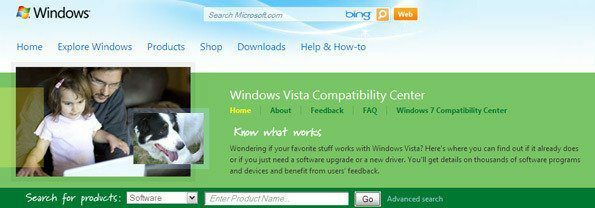
В онлайн-центре перечислены тысячи самых популярных устройств и программ (как для 32-разрядных, так и для 64-разрядные компьютеры), чтобы помочь вам легко определить, что будет или не будет работать с операционной системой Windows 7. система. Первое, что вы должны сделать, попав на домашнюю страницу, — это перейти на
Часто задаваемые вопросы страница, которая очень ясно объясняет весь процесс.Начните с загрузки Консультант по обновлению до Windows 7 который проверяет ваш компьютер на наличие потенциальных проблем с вашим оборудованием, устройствами и установленными программами. Инструмент 8 МБ запускает сканирование и сообщает, готов ли ваш компьютер для Windows 7 и что делать перед обновлением.
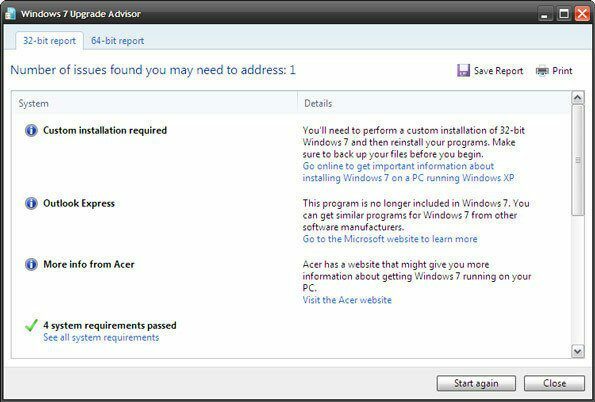
Драйверы устройств, программы, обновления и файлы для загрузки аккуратно расположены в Программное обеспечение и Аппаратное обеспечение вкладки. Существует четыре способа поиска совместимого продукта:
Просмотрите категории

Категории хорошо продуманы с помощью значков и ярлыков. Вам просто нужно развернуть категории и подкатегории для поиска вашего программного и аппаратного обеспечения.
Использование фильтров
Когда вы входите на страницу категории, Центр совместимости Windows предоставляет несколько фильтров для точной настройки поиска. Например, вы можете использовать Результаты фильтр для отображения результатов по категориям, распространенным брендам / издателям и совместимости.

Вы можете выбрать тип вашей системы – 32-битная или 64-битная, и, наконец, используйте Сортировать фильтр, чтобы упорядочить результаты.
Искать сверху
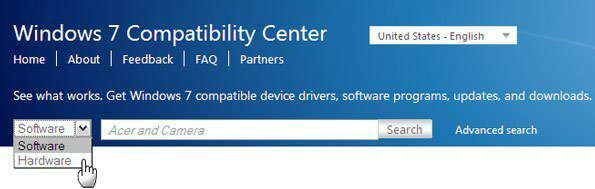
Используйте строку поиска, чтобы ввести название продукта — после выбора оборудования или программного обеспечения из раскрывающегося списка. Вы также можете нажать на Расширенный поиск использовать такие параметры, как язык, 32-разрядная/64-разрядная версия или совместимость.
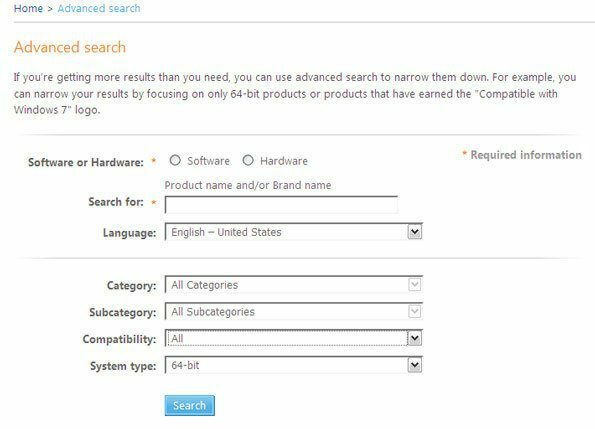
Результаты поиска также отображаются на вкладках программного и аппаратного обеспечения. Вы можете использовать фильтры для сортировки результатов.
После того, как вы выберете продукт, Центр совместимости предоставит вам ссылку, которая приведет вас на страницу разработчика для загрузки и установки.
Центр совместимости Windows 7 — это экономящий время и беспроблемный помощник, поскольку он устраняет зависимость от сторонних инструментов. В конце концов, Windows знает, что лучше для нее… и для нас. Пользовались ли вы Центром совместимости Windows 7? Вы знали об этом до этой статьи?
Последнее обновление: 02 февраля 2022 г.
Вышеупомянутая статья может содержать партнерские ссылки, которые помогают поддерживать Guiding Tech. Однако это не влияет на нашу редакционную честность. Содержание остается беспристрастным и аутентичным.



